windows rdp远程连接Centos
前言
Linux 下有个xrdp包,通过安装此包就可以使Linux系统支持rdp协议了,也就是说可以通过windows远程工具连接Linux系统了。
需要注意的是安装了xrdp只是支持了rdp协议,真正要连接到Linux桌面还得借助于其他远程工具比如:vnc、xorg等。
这里我用到的是tigervnc,系统是centos7。
具体操作
首先安装epel源:
yum install epel-release
以yum方式安装xrdp和tigervnc-server。
yum install -y xrdp
yum install -y tigervnc-server #主要会用到tigervnc-server包里的Xvnc服务.
然后为用户设置vnc密码
vncpasswd test
然后配置好防火墙
firewall-cmd --permanent --zone=public --add-port=3389/tcp firewall-cmd --reload
启动xrdp服务
systemctl start xrdp
systemctl enable xrdp #开机启动
打开远程工具(mstsc)输入Linux系统的IP地址即可连接上服务器了。
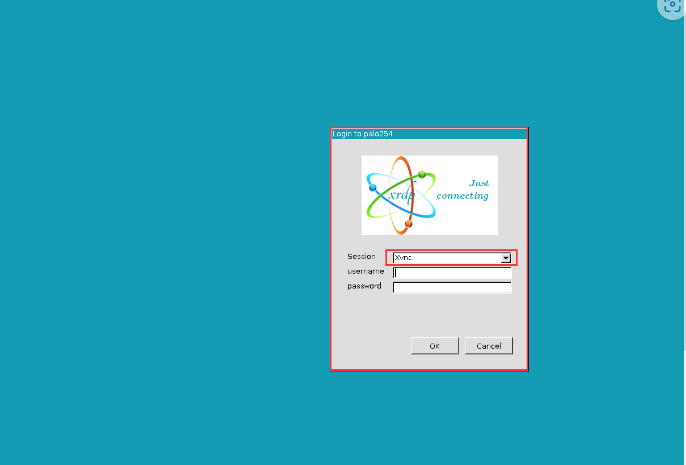
再输入需要连接的用户名和vnc密码即可进入到用户桌面。
使用vnc的自定义端口
上面这种xrdp的默认配置(通过用户名+密码认证)是所有用户共用了一个xvnc端口。
如果想像平时那样每个用户使用不同的vnc端口(这样也能兼容传统的vnc登录方式,使两种方式公用一个端口、一个桌面)。
那么则要将认证方式改为密码+端口认证。
我们需要修改xrdp.ini文件中xvnc对应的配置项。
修改前:

修改后:

即将port改为ask,username改为-1。
修改后重新xrdp服务 :
systemctl start xrdp
现在只需输入对应用户的vnc端口(默认是59xx)以及用户的vnc密码就可以登录到用户桌面了。
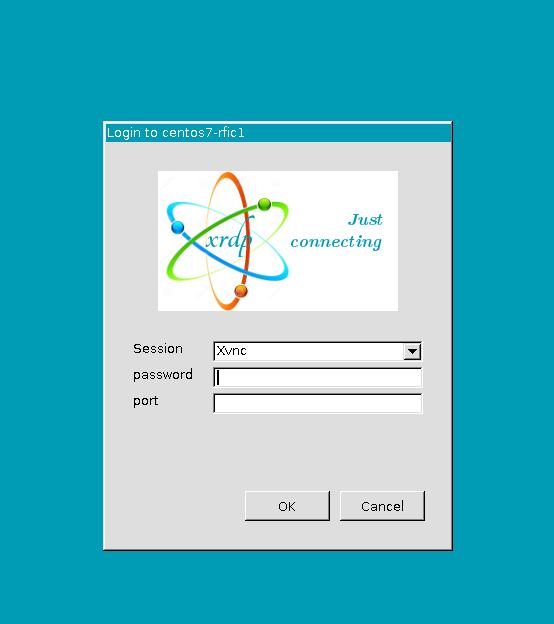
这样登录进去和我们使用vnc工具直接登录进去看到的是同一个桌面。
作者:書劍飄零
本文版权归作者和博客园所有,欢迎转载,但未经作者同意,必须保留此段声明,且在文章页面醒目位置显示原文连接,否则保留追究法律责任的权利。


 浙公网安备 33010602011771号
浙公网安备 33010602011771号